7 typowych błędów WordPressa i jak je naprawić
Opublikowany: 2017-07-06W tym poście omówimy siedem najczęstszych błędów WordPress, dzięki czemu w mgnieniu oka przywrócisz swoją witrynę WordPress do doskonałego stanu.
Zawartość
- 1 Czego będziesz potrzebować, aby naprawić te typowe błędy WordPress
- 2 1. Biały ekran śmierci WordPress
- 2.1 Jak naprawić biały ekran śmierci
- 3 2. Błąd podczas nawiązywania połączenia z bazą danych
- 3.1 Jak naprawić błąd podczas nawiązywania połączenia z bazą danych
- 4 3. 500 Wewnętrzny błąd serwera
- 4.1 Jak naprawić wewnętrzny błąd serwera
- 5 4. WordPress Parse lub błąd składni
- 5.1 Jak naprawić błąd analizy lub składni WordPress?
- 6 5. Utknąłem w trybie konserwacji po aktualizacji
- 6.1 Jak naprawić utknięcie w trybie konserwacji po aktualizacji
- 7 6. Przekroczono limit czasu połączenia
- 7.1 Jak naprawić przekroczenie limitu czasu połączenia
- 8 7. Błąd strony 404
- 8.1 Jak naprawić błąd strony 404
- 9 Zawijanie rzeczy
- 9.1 Powiązane posty
Czego będziesz potrzebować, aby naprawić te typowe błędy WordPress
Postaram się, aby moje rozwiązania były jak najprostsze, ale czasami będziesz musiał zagłębić się w swoją witrynę, aby rozwiązać problem. Niestety jest to po prostu nieuniknione.
W tym celu będziesz potrzebować:
- Program FTP – lubię FileZilla
- Dostęp do narzędzia Menedżer plików cPanel. Możesz to znaleźć z pulpitu nawigacyjnego cPanel
W przypadku niektórych błędów będziesz potrzebować tych narzędzi, aby móc uzyskać dostęp do swojej witryny i edytować lub usuwać niektóre pliki, na wypadek gdybyś nie mógł normalnie wejść do pulpitu WordPress.
Jeśli nie masz pewności, jak z nich korzystać lub gdzie znaleźć swoje dane logowania, zalecamy skontaktowanie się z usługodawcą hostingowym lub zapoznanie się z jego dokumentacją pomocy technicznej. Dokładny proces i szczegóły zależą od hosta, więc niestety nie mogę podać instrukcji obejmujących każdą możliwość.
W porządku, zajrzyjmy i naprawmy kilka błędów WordPressa!
1. Biały ekran śmierci WordPress
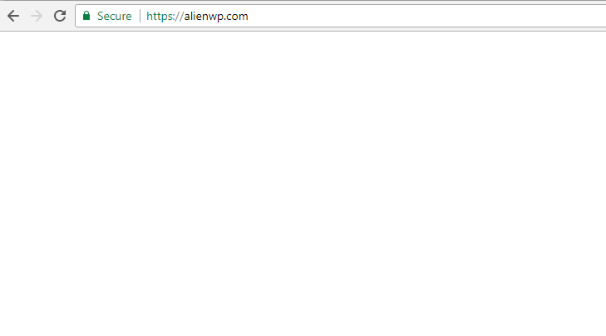
Jeśli jesteś użytkownikiem systemu Windows, prawdopodobnie znasz niebieski ekran śmierci. Biały ekran śmierci WordPressa jest taki… ale biały. Oznacza to, że próbujesz uzyskać dostęp do swojej witryny i otrzymujesz całkowicie białą stronę.
Gdzie u licha się podziała Twoja witryna? A jak to odzyskać?
Może to być trudny do zdiagnozowania błąd, ponieważ może być spowodowany zarówno błędami PHP, jak i błędami bazy danych. Poniżej omówię kilka typowych poprawek – ale ostatnią deską ratunku jest użycie funkcji WP Debug.
Jak naprawić biały ekran śmierci
Pierwszą rzeczą, którą będziesz chciał sprawdzić, jest to, czy masz problemy z motywem lub wtyczką.
Dezaktywuj wszystkie wtyczki
Wejdź do swojego pulpitu nawigacyjnego i dezaktywuj wszystkie wtyczki. Jeśli nie możesz uzyskać dostępu do pulpitu nawigacyjnego zaplecza, możesz również połączyć się ze swoją witryną przez FTP i zmienić nazwę . ..wp-content/plugins folder do czegoś takiego jak plugins_old , aby osiągnąć to samo.
Użyj domyślnego motywu
Przejdź do pulpitu nawigacyjnego i zmień aktywny motyw na Twenty Seventeen (domyślny). Jeśli nie możesz uzyskać dostępu do pulpitu nawigacyjnego zaplecza, możesz połączyć się przez FTP i zmienić nazwę folderu aktywnego motywu, aby zmusić WordPress do przywrócenia motywu domyślnego.
Zwiększ limit pamięci WordPressa
Jeśli nie jest to problem z motywem lub wtyczką, możesz spróbować zwiększyć limit pamięci dla swojej witryny. Aby to zrobić, wejdź do swojego pliku wp-config.php i dodaj ten wiersz:
define('WP_MEMORY_LIMIT', '64M');
Być może będziesz musiał również skontaktować się ze swoim hostem, jeśli nie pozwala on na ręczną zmianę limitu pamięci PHP w ten sposób.
Nic nie działa? Wypróbuj funkcję debugowania
Jeśli żadne z nich nie rozwiązało problemu, możesz włączyć narzędzie do debugowania WordPress, dodając następujący wiersz kodu do pliku wp-config.php :
define( 'WP_DEBUG', true );
Tryb debugowania zapewni więcej informacji o tym, co konkretnie powoduje błąd.
2. Błąd podczas nawiązywania połączenia z bazą danych
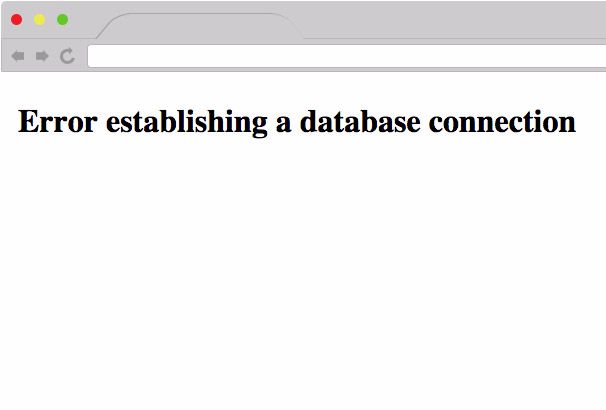
Błąd nawiązania połączenia z bazą danych jest łatwy do zdiagnozowania – oznacza dokładnie to, co mówi!
Z jakiegoś powodu Twoja witryna WordPress nie może połączyć się z bazą danych, w której przechowywana jest cała zawartość. Bez bazy danych WordPress nie może wyświetlać żadnych treści, zamiast tego wyświetla ten błąd.
Jak naprawić błąd podczas nawiązywania połączenia z bazą danych
Właściwie napisaliśmy cały post o tym, jak naprawić błąd WordPressa podczas nawiązywania połączenia z bazą danych. Jeśli chcesz uzyskać szczegółowe instrukcje, po prostu udaj się tam. W przeciwnym razie, oto krótkie podsumowanie:
Sprawdź, czy nadal możesz uzyskać dostęp do pulpitu WordPress
Jeśli możesz, możesz użyć narzędzia do naprawy WordPress, aby naprawić prawdopodobnie uszkodzoną bazę danych.
Sprawdź dane logowania do bazy danych
Uzyskaj dostęp do pliku wp-config.php i upewnij się, że poświadczenia bazy danych (nazwa, nazwa użytkownika i hasło) są zgodne z poświadczeniami w cPanel.
Porozmawiaj ze swoim gospodarzem
Na serwerze może brakować pamięci lub na hoście mogą występować problemy, które spowodowały przełączenie bazy danych w tryb offline. Jeśli dwie pierwsze opcje nie zadziałały – rozmowa z gospodarzem jest najlepszą szansą na rozwiązanie problemu.
3. 500 wewnętrzny błąd serwera
Internal Server Error lub 500 Internal Server Error to komunikaty o błędach typu catchall, które wskazują na jakiś problem z serwerem.

W tym przypadku pominę sekcję „przyczyny”, ponieważ istnieje zbyt wiele możliwości, aby je wymienić.
Jak naprawić wewnętrzny błąd serwera
Ponieważ istnieje wiele potencjalnych przyczyn, będziesz musiał przyjąć szerokie podejście diagnostyczne. Oto kilka zaleceń, od najbardziej prawdopodobnych do najmniej prawdopodobnych.
Napraw uszkodzony plik .htaccess
Połącz się ze swoją witryną przez FTP i zmień nazwę . htaccess do czegoś takiego jak .htaccess_old . Jeśli to naprawiło problem, przejdź do Ustawienia → Permalinki i ponownie zapisz permalinki, aby zmusić WordPress do wygenerowania nowego pliku .htaccess w celu zastąpienia uszkodzonego pliku, którego nazwa została zmieniona.
Dezaktywuj wszystkie wtyczki
Połącz się ze swoją witryną WordPress przez FTP i dezaktywuj wszystkie wtyczki, zmieniając nazwę … wp-content/plugins na plugins_old . Jeśli to rozwiązało problem, reaktywuj wtyczki pojedynczo, aż znajdziesz wtyczkę, która powoduje problem.
Przełącz na domyślny motyw
Uzyskaj dostęp do folderu …wp-content/themes przez FTP i zmień nazwę folderu aktywnego motywu, aby zmusić WordPress do korzystania z domyślnego motywu.
Zwiększ swój limit pamięci PHP
Edytuj plik wp-config.php przez FTP i dodaj następujący wiersz kodu:
define( 'WP_MEMORY_LIMIT', '64M' );
Być może będziesz musiał również skontaktować się ze swoim gospodarzem, jeśli nie pozwala on na samodzielne zwiększenie limitu pamięci.
Prześlij ponownie foldery wp-admin i wp-includes
Pobierz nową kopię WordPressa z WordPress.org i prześlij foldery wp-admin i wp-includes przez FTP. Upewnij się, że wybrałeś opcję zastępowania istniejących plików.
4. Błąd analizy lub składni WordPress
Komunikat o błędzie analizy WordPressa wyświetla się, gdy witryna próbuje uruchomić kod PHP, który zawiera błąd. Dzieje się tak często, gdy próbujesz dodać kod do pliku functions.php , ale może to również wynikać z problemu z motywem lub kodem wtyczki.
Jak naprawić błąd analizy lub składni WordPress?
Po pierwsze – Twój serwer powinien pokazać Ci plik z problemem w ramach błędu. Na przykład – ten komunikat o błędzie mówi mi, że problem jest w moim pliku functions.php :
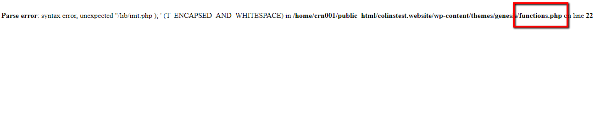
Ale może również pokazać, że przyczyną problemu jest wtyczka.
Błąd podaje również konkretny numer wiersza, który zawiera błąd.
Ponieważ ten błąd prawie zawsze pojawia się natychmiast po dokonaniu zmiany – powinieneś po prostu cofnąć ostatnią czynność.
Oznacza to, że jeśli właśnie dodałeś coś do swojego pliku functions.php , połącz się przez FTP i usuń ten wiersz kodu. Podobnie, jeśli właśnie aktywowałeś nową wtyczkę, połącz się przez FTP i zmień nazwę folderu tej wtyczki, aby ją dezaktywować.
5. Utknąłem w trybie konserwacji po aktualizacji
Za każdym razem, gdy uruchamiasz aktualizację w swojej witrynie WordPress, WordPress automatycznie włącza tryb konserwacji na czas aktualizacji, aby Twoi goście nie mieli zepsutego doświadczenia.
Chociaż przez większość czasu przebiega to bez problemu, czasami coś idzie nie tak i WordPress na stałe blokuje się w trybie konserwacji. Nie dobrze!
Jak naprawić utknięcie w trybie konserwacji po aktualizacji?
Ten jest łatwy do naprawienia. Wszystko, co musisz zrobić, to połączyć się z witryną przez FTP i usunąć plik .maintenance znajdujący się w katalogu głównym witryny.
Gdy plik zniknie, witryna WordPress powinna wrócić do normy.
6. Przekroczono limit czasu połączenia
Czasami przejdziesz do swojej witryny WordPress tylko po to, by zostać dotkniętym błędem Przekroczono limit czasu połączenia .
Najczęstszą przyczyną tego błędu jest współdzielone środowisko hostingu z niskimi limitami pamięci. Zasadniczo twój serwer jest przepracowany i nie może odpowiadać na wszystkie żądania, co powoduje, że połączenie, cóż, kończy się limitem czasu.
Jak naprawić przekroczenie limitu czasu połączenia
Mimo że problem jest spowodowany przez przepracowany serwer, nie możesz od razu wiedzieć, dlaczego Twój serwer działa pod tak dużym obciążeniem. Oto kilka narzędzi, które pomogą znaleźć problem.
Dezaktywuj wtyczki i ponownie aktywuj pojedynczo
Z pulpitu WordPress lub przez FTP, dezaktywuj wszystkie wtyczki. Jeśli to rozwiąże problem, ponownie aktywuj wtyczki pojedynczo, aż znajdziesz wtyczkę, która powoduje problem.
Zwiększ swój limit pamięci PHP
Możesz spróbować dodać tę linię do pliku wp-config.php :
define( 'WP_MEMORY_LIMIT', '64M' );
Ale jeśli to nie zadziała, musisz skontaktować się bezpośrednio ze swoim gospodarzem w celu zwiększenia limitu pamięci.
Uaktualnij swój hosting
W przypadku super tanich współdzielonych hostów czasami twój serwer po prostu nie może tego wyciąć. W takich sytuacjach może być konieczne rozważenie aktualizacji do lepszego hostingu WordPress.
7. Błąd strony 404
Jeśli próbujesz odwiedzić stronę, o której wiesz, że powinna istnieć, ale zamiast tego napotykasz błąd strony 404, prawdopodobnie masz problemy z ustawieniami bezpośredniego linku i/lub plikiem .htaccess.
Jak naprawić błąd strony 404?
Zakładając, że nadal możesz uzyskać dostęp do pulpitu WordPress, najłatwiej jest po prostu przejść do Ustawienia → Permalinki i zapisać stronę, aby zresetować permalinki.
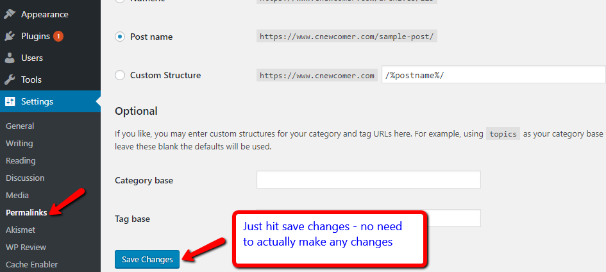
Jeśli nie możesz uzyskać dostępu do pulpitu WordPress, możesz również połączyć się przez FTP, zmienić nazwę istniejącego pliku .htaccess na inną, a następnie wykonać ten sam proces w już działającym pulpicie WordPress.
Zawijanie rzeczy
Chociaż nie są to jedyne błędy WordPress, które napotkasz, są to jedne z najczęstszych problemów.
W przypadku wszystkich innych problemów lub gdy po prostu nie masz pewności, co się dzieje, dobrą strategią jest:
- Dezaktywuj wtyczki i reaktywuj je pojedynczo
- Wróć do domyślnego motywu
- Jeśli to możliwe, zwiększ limit pamięci
- Zresetuj swoje permalinki i plik .htaccess
- Prześlij nową kopię folderów wp-admin i wp-includes
A jeśli żadna z tych rzeczy nie działa, poproszenie gospodarza o pomoc nigdy nie jest złą opcją! Dobrze zarządzani gospodarze WordPress mają do pomocy ekspertów WordPressa, więc powinni oni być w stanie pomóc Ci rozwiązać problem.
